Chrome-tillägg är fantastiska verktyg som ger dig möjlighet att skräddarsy din webbläsarupplevelse. Traditionellt sett har dessa tillägg varit exklusiva för datoranvändare, men en nylig uppdatering av webbläsaren Kiwi introducerar nu stöd för dessa skrivbordstillägg även på Android-enheter.
Vad är Kiwi Webbläsare?
Kiwi är en öppen källkodswebbläsare för Android-enheter, baserad på Chromium och WebKit rendering engine. Denna grund ger den ett bekant utseende och känsla, likt Chrome, men med sina egna distinkta funktioner som gör den unik och användbar. Du hittar den på Google Play Store.
Direkt vid start blockerar Kiwi påträngande annonser, popup-fönster samt skyddar mot kryptojackare. Den kan också filtrera bort webbplatsaviseringar och AMP-sidor för de som föredrar att direkt besöka webbplatsen. Sammantaget är det en mer integritetsfokuserad version av Chrome med optimerad prestanda.
Eftersom Kiwi är baserad på Chromium snarare än Chrome, förlorar du vissa funktioner såsom kontosynkronisering mellan enheter. Detta innebär att du manuellt måste överföra dina bokmärken och annan data om du byter från Chrome.
Utöver detta finns en nyckelfunktion som nyligen introducerats i Kiwi: stöd för skrivbordstillägg. Det betyder att du kan använda dina favorit Chrome-tillägg från datorn direkt på din mobil. Det är ganska imponerande. Låt oss se hur det fungerar.
Chrome-tillägg på Mobilen
Innan vi går in på detaljerna, låt oss diskutera varför Google inte har implementerat Chrome-tillägg på Android. Enkelt uttryckt, användarupplevelsen är inte optimal.
Chrome-tillägg är huvudsakligen utvecklade för datoranvändning, vilket förklarar varför många inte fungerar bra på mobila enheter. Personligen upplevde jag att få av de tillägg jag använder på datorn var användbara i mobilen.
Resultaten kan variera kraftigt mellan olika tillägg – vissa kan fungera utmärkt, vissa endast delvis, och andra inte alls. Det enda sättet att ta reda på är att testa dem.
Du kan gissa vilka tillägg som kommer att fungera bra baserat på din tidigare erfarenhet. Exempelvis fungerar LastPass Chrome-tillägget smidigt på datorn men inte alls på mobilen. Å andra sidan fungerar enklare tillägg, såsom OneTab, väl. Som sagt, du behöver experimentera.
Kiwi har lyckats aktivera denna funktion och den fungerar så bra som möjligt, med tanke på hur Chrome-tillägg är designade. Installation och borttagning av tillägg är väldigt enkelt, vilket vi kommer att gå igenom nedan.
Hur man använder Chrome Desktop-tillägg på Android
Först behöver du installera Kiwi från Play Store, om du inte redan har det.
När installationen är klar, starta appen. Det finns ingen komplicerad startprocess; du kan börja surfa direkt. Ta gärna en titt runt och bekanta dig med Kiwis specifika funktioner, men om du är en Chrome-användare bör du känna dig hemma.
Om du vet vilka tillägg du vill installera kan du besöka Chrome Web Store. Då webbutiken inte är mobilanpassad, kan det krävas att du zoomar in och ut för att navigera. (Om du har bra syn kanske du klarar dig utan zoom.)
När du har hittat ett tillägg, installera det som du gör på datorn: klicka på ”Lägg till i Chrome”-knappen.
Bekräfta behörigheterna och vänta några sekunder. Nu är tillägget installerat och redo att användas.
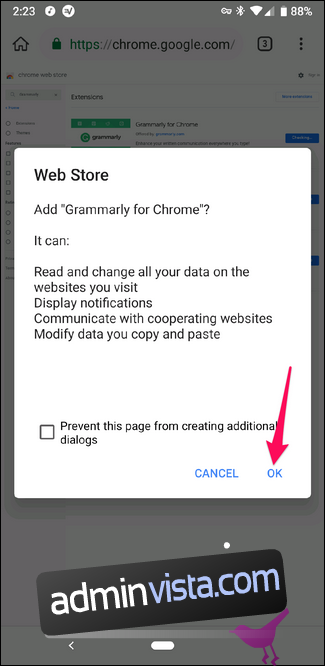
Tillägget är nu installerat och klart att användas (förutsatt att det fungerar som det ska). Varsågod.
Hur man tar bort ett tillägg från Kiwi
Om du upptäcker att ett tillägg inte motsvarar dina förväntningar, eller om du vill avinstallera det, tryck på menyknappen i det övre högra hörnet och välj ”Tillägg”.
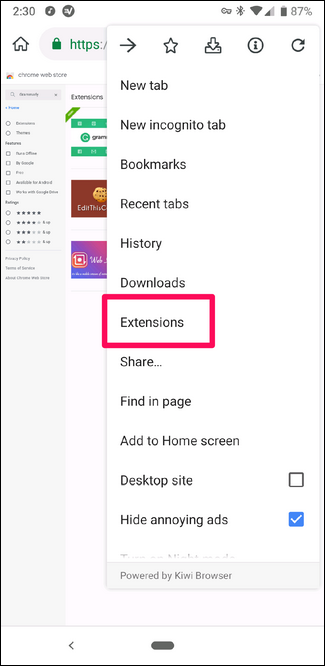
Hitta tillägget du vill ta bort och tryck på ”Ta bort”-knappen.
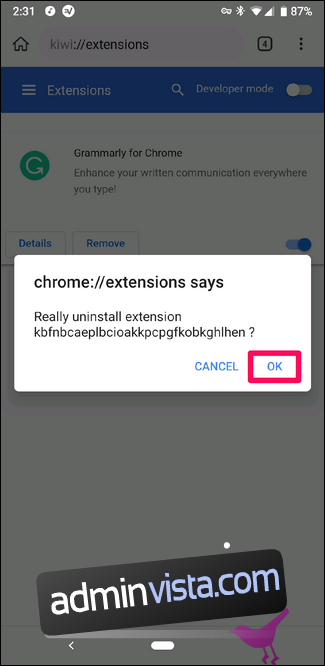
En bekräftelsedialogruta visas. Bekräfta för att slutföra avinstallationen. Det är hur enkelt som helst.